Activer le mode sombre dans Gmail via Xposed Module GM Dark Theme Enabler
Trucs Et Astuces Android / / August 05, 2021
Android 10 est livré avec de nombreuses fonctionnalités étonnantes et uniques. Un de ces attributs est le mode sombre populaire. Avec la dernière itération du système d'exploitation Android, les utilisateurs peuvent activer le mode sombre à l'échelle du système. Cela signifie simplement qu'une pression du doigt et toutes les applications exécutées sur votre smartphone passeront au thème sombre. Cependant, il existe de nombreux obstacles à cela. Android 10 n'est pas encore disponible pour tous les smartphones présents sur le marché. Alors, existe-t-il un raccourci pour profiter du mode sombre sur les applications Android.? Aujourd'hui, nous allons discuter comment activer le mode sombre dans Gmail en utilisant le module Xposed. Pour cela, nous utiliserons le module GM Dark Theme Enabler.
En parlant de toute méthode non officielle, la meilleure option est d'avoir un smartphone avec accès root. En plus, lorsque vous utilisez des modules Xposed, le fait d'avoir une machine enracinée simplifie le flux de travail. Le module d'activation du module Xposed GM Dark Theme permet à un utilisateur d'activer / de désactiver le mode sombre sur l'application Gmail. Même si vous êtes sur un appareil enraciné, assurez-vous que le téléphone exécute Android 9.0 / 10.
Comment activer le mode sombre dans Gmail à l'aide du module Xposed
Si vous souhaitez exécuter un module Xposed, vous devez installer le Framework Xposed correspondant.
Installation de l'activateur GM Dark Theme
- Ouvrez le Application EdXposed sur votre smartphone
- Ouvert Menu > aller à Télécharger
- Recherchez la dernière version du Activateur de thème GM Dark
- Une fois que vous avez trouvé la version actuelle, téléchargez et installez-la immédiatement.
- frapper sur Activer et redémarrer une fois que vous avez installé le module avec succès.
Étapes pour activer le mode sombre dans l'application Gmail
Ceci est assez simple. Nous avons également illustré les étapes pour vous.
Étape 1 Ouvrez votre Application Gmail > aller à Réglages

Étape 2 En dessous, appuyez sur réglages généraux
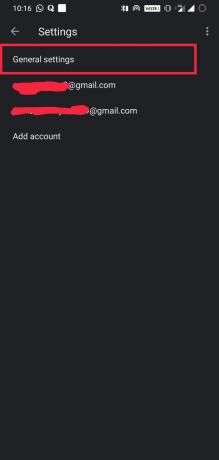
Étape 3 Maintenant, appuyez sur Thème (Il sera défini sur la valeur par défaut du système)

Étape 4 Vous verrez trois options. Appuyez simplement sur Sombre pour définir le thème.
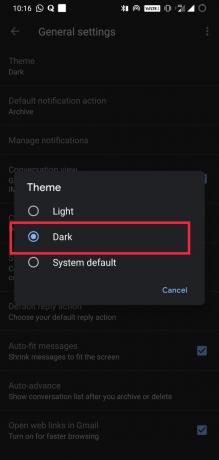
C'était assez simple, n'est-ce pas.? Nous espérons donc que vous pourrez maintenant essayer par vous-même d'activer le mode sombre dans l'application Gmail à l'aide du module Xposed. Si vous avez des questions, n'hésitez pas à nous le faire savoir.
Tu pourrais aussi aimer,
- Comment installer EdXposed Safetynet Fix sur n'importe quel appareil Android
- Installez le module Xtadia Xposed pour jouer à Stadia sur n'importe quel appareil Android
Swayam est un blogueur professionnel en technologie avec une maîtrise en applications informatiques et possède également une expérience du développement Android. Il est un fervent admirateur de Stock Android OS. Outre les blogs technologiques, il aime jouer, voyager et jouer / enseigner la guitare.



